3 Formas de acceder a sus particiones de Linux desde Windows

Si tiene un arranque dual de Windows y Linux, probablemente quiera acceder a los archivos en su sistema Linux desde Windows en algún momento. Linux tiene soporte integrado para particiones de Windows NTFS, pero Windows no puede leer particiones de Linux sin software de terceros.
Así que hemos reunido algunos programas de terceros para ayudar. Esta lista se centra en las aplicaciones que admiten el sistema de archivos Ext4, que la mayoría de las nuevas distribuciones de Linux utilizan por defecto. Todas estas aplicaciones son compatibles con Ext2 y Ext3, y una de ellas incluso es compatible con ReiserFS.
Ext2Fsd
Ext2Fsd es un controlador de sistema de archivos de Windows para los sistemas de archivos Ext2, Ext3 y Ext4. Permite a Windows leer sistemas de archivos Linux de forma nativa, proporcionando acceso al sistema de archivos mediante una letra de unidad a la que cualquier programa puede acceder.
Puede ejecutar Ext2Fsd en cada inicio o solo abrirlo cuando lo necesite. Si bien teóricamente puedes habilitar el soporte para escribir en particiones de Linux, no lo he probado. Me preocuparía esta opción, yo mismo, muchas cosas pueden salir mal. El soporte de solo lectura está bien, sin embargo, y no conlleva el riesgo de estropear nada.
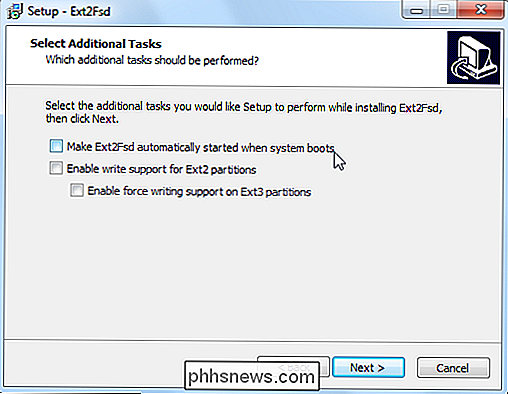
La aplicación Ext2 Volume Manager le permite definir puntos de montaje para sus particiones Linux y cambiar la configuración de Ext2Fsd.
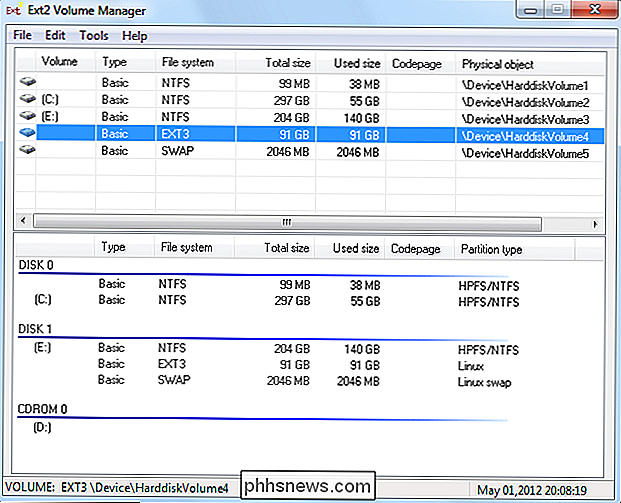
Si no lo hizo Ponga Ext2Fsd en arranque automático al arrancar, tendrá que ir a Herramientas> Administración de servicios e iniciar el servicio Ext2Fsd antes de poder acceder a sus archivos de Linux. De forma predeterminada, el controlador monta y asigna automáticamente letras de unidad a sus particiones Linux, por lo que no tiene que hacer nada adicional.
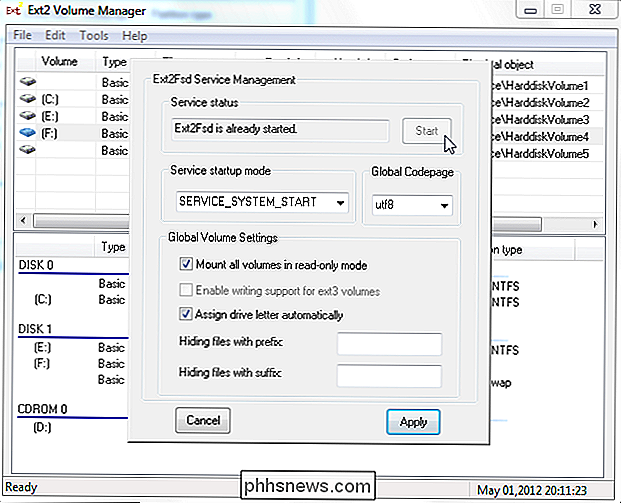
Encontrará sus particiones Linux montadas en sus propias letras de unidad en Windows Explorer. Puede acceder a los archivos que contiene desde cualquier aplicación, sin la molestia de copiar archivos en su partición de Windows antes de acceder a ellos.
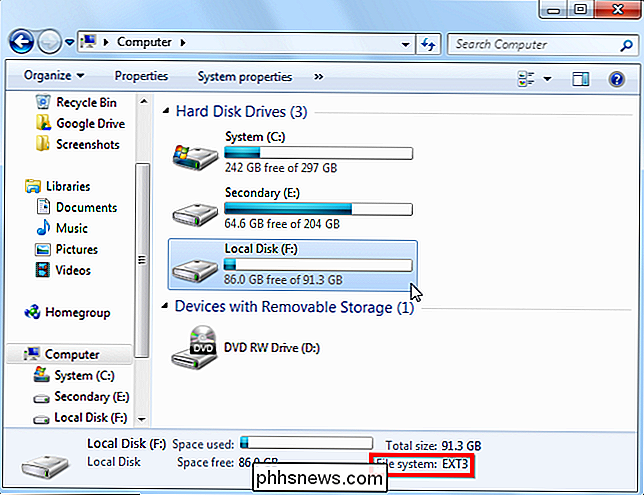
El sistema de archivos de esta partición es realmente EXT4, pero Ext2Fsd puede leerlo bien de todos modos. Si está buscando sus archivos personales, los encontrará en su directorio / home / NAME.
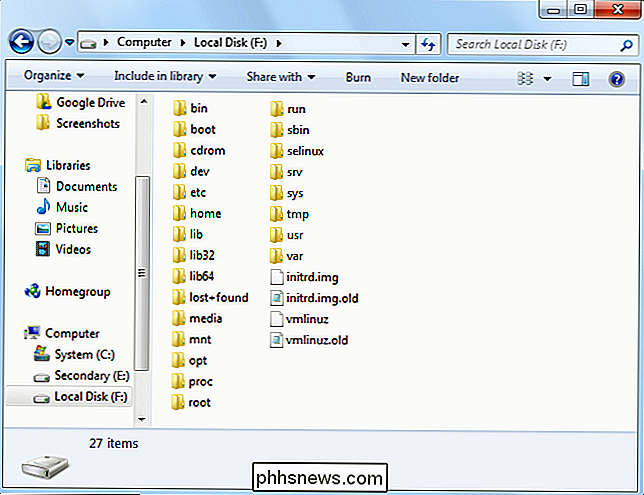
DiskInternals Linux Reader
Linux Reader es una aplicación gratuita de DiskInternals, desarrolladores de software de recuperación de datos. Además de los sistemas de archivos Ext, Linux Reader también es compatible con ReiserFS y los sistemas de archivos HFS y HFS + de Apple. Es de solo lectura, por lo que no puede dañar el sistema de archivos de Linux.
Linux Reader no proporciona acceso a través de una letra de unidad; en su lugar, es una aplicación independiente que inicia para explorar sus particiones de Linux.
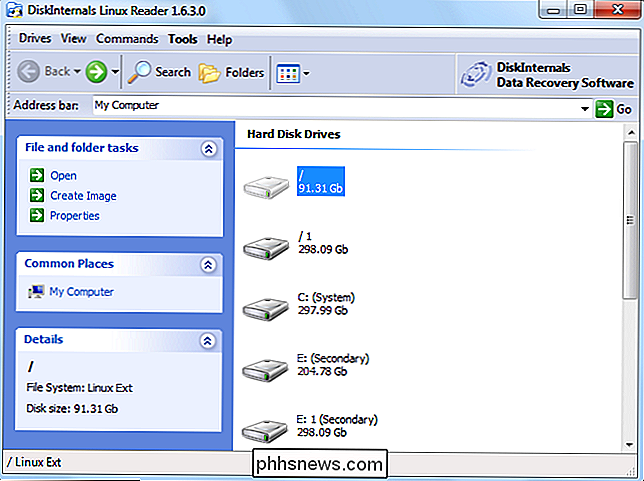
Linux Reader muestra vistas previas de sus archivos, lo que facilita encontrar la correcta.
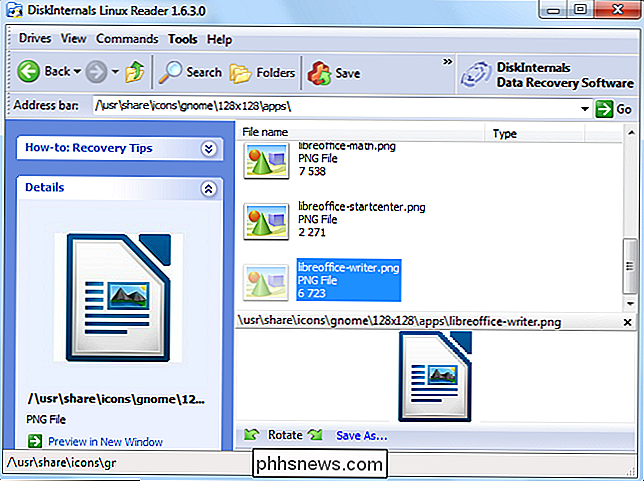
Si desea trabajar con un archivo en Windows, deberá guardar el archivo de su partición Linux en su sistema de archivos de Windows con la opción Guardar . También puede guardar directorios completos de archivos.
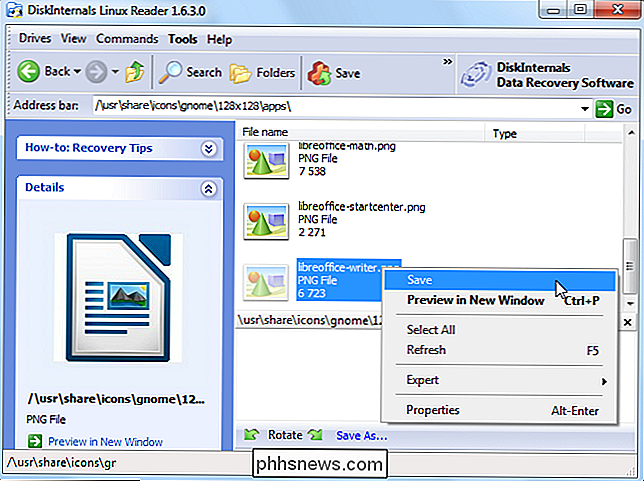
Ext2explore
Hemos cubierto Ext2explore en el pasado. Es una aplicación de código abierto que funciona de manera similar a DiskInternals Linux Reader, pero solo para las particiones Ext4, Ext3 y Ext2. También carece de vistas previas de archivos, pero tiene una ventaja: no tiene que ser instalado; simplemente puede descargar el archivo .exe y ejecutarlo.
Sin embargo, el programa Ext2explore.exe debe ejecutarse como administrador o se producirá un error. Puede hacer esto desde el menú contextual.
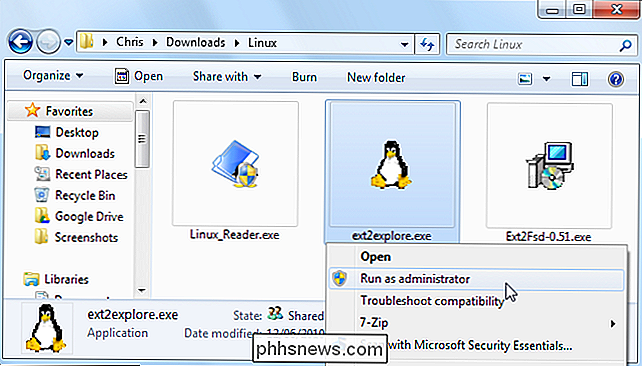
Para ahorrar algo de tiempo en el futuro, vaya a la ventana de propiedades del archivo y habilite la opción "Ejecutar este programa como administrador" en la pestaña Compatibilidad.
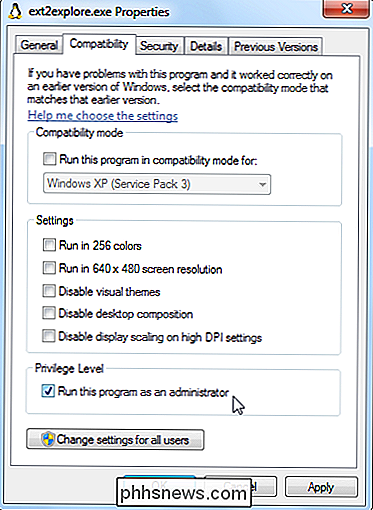
Como con Linux Reader, tendrá que guardar un archivo o directorio en su sistema Windows antes de que pueda abrirlo en otros programas.
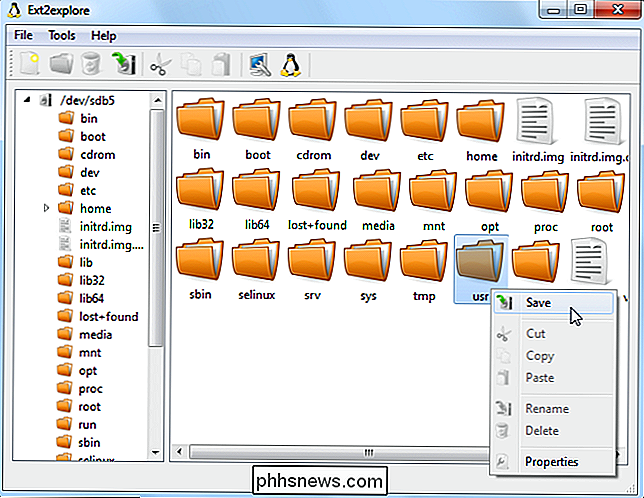
Para obtener más sugerencias de arranque dual, consulte nuestros mejores artículos para configurar un sistema de arranque dual.

Hay algunas cosas más molestas que las llamadas y textos no deseados. Incluso las empresas aparentemente decentes a veces recurren a tácticas fraudulentas; o tal vez tengas un antiguo amigo que intenta contactarnos contigo contra tus deseos. RELACIONADO: Cómo bloquear a Robocalls y Telemarketers Con iOS y macOs, es bastante o nada.

Cómo hacer que su teléfono Samsung Galaxy se sienta más como Stock Android
El Galaxy S y Galaxy Note son algunos de los mejores teléfonos Android disponibles en este momento. Pero TouchWiz tiene una mala reputación por ser feo y "voluminoso" (especialmente con los elitistas de Android). Si esto es lo único que te impide dar un tiro a uno de estos teléfonos, por lo demás excelentes, te tenemos cubierto.



